スマホ契約時に有料コンテンツ強制加入が必要だとの事で加入したものの必要契約期間が過ぎたので解約しようとするも解約方法が以外に難しかったものがあったのでメモしておこうと思います。当方が契約時必要な加入件数は、有料コンテンツ10件とauスマートパスが1ヶ月でした。
今回は、その内からエムティーアイのデコトモDX、yomel.jp、music.jp、comic.jpの4件についてメモして置きます。
基本的にauのお客様サポートから「au簡単決済」-「ご利用明細」-「継続利用サービス一覧」を表示するとそこに加入している有料コンテンツの一覧が出るので各サービスのサービス名をタップすると加入しているコンテンツのサイトに飛ぶのでそこから解約メニューを探します。
基本的に飛んだ先の各サイトで「ユーザーサポート」や「マイページ」とかを開くと「解約」というメニューがあってそこを選択する流れになりますが初めて有料コンテンツ加入した方だとその先が解らないと思います。当方も意味不明でした。
何が意味不明かと言うとエムティーアイの場合解約メニュー開くとmopitaのメニューが出てきてdocomoid、auid、楽天とかのidでログインという画面が出てくるのですが携帯販売店の方で勝手に登録しているのでどのid使うのか不明だったりします。
そこで「そういえば...」という具合にスマホを受け取った際に有料コンテンツ解約時に必要だからと当方は、auのスマホ契約だったのでauidとパスワードを書いた紙を受け取ったのでauidでログインした所mopitaの利用許諾か何かの確認があるので「同意する」を選択しmopitaへのログインは、できたようですがその先が解りません。
一番下に「mopitaアカウント削除」があるのでそれを選ぶとまず登録サイトを解除するように促されます。
そこで「利用中のサイトを見る」を開くと登録されているサイト一覧が開くのでそこから各サイトの解除手続きを行います。
課金に関しては、ここまでで終了ですがmopitaは、使わないのでmopitaアカウントの削除を行いエムティーアイ関連の解除が終わりです。
各サイトの解除は、yomel.jpを例に取るとyomel.jpのアプリ起動して「ログイン」-「ご利用状況」-「月額コース登録状況」-「確認」-【自分の入っているコースを選択】-「解除」の流れになります。
自分の入っているコースは、金額と加入期間から推測するしか無かったです。
他サイトに関しては、また、後ほど記述します。
自分の入っているコースは、金額と加入期間から推測するしか無かったです。
他サイトに関しては、また、後ほど記述します。

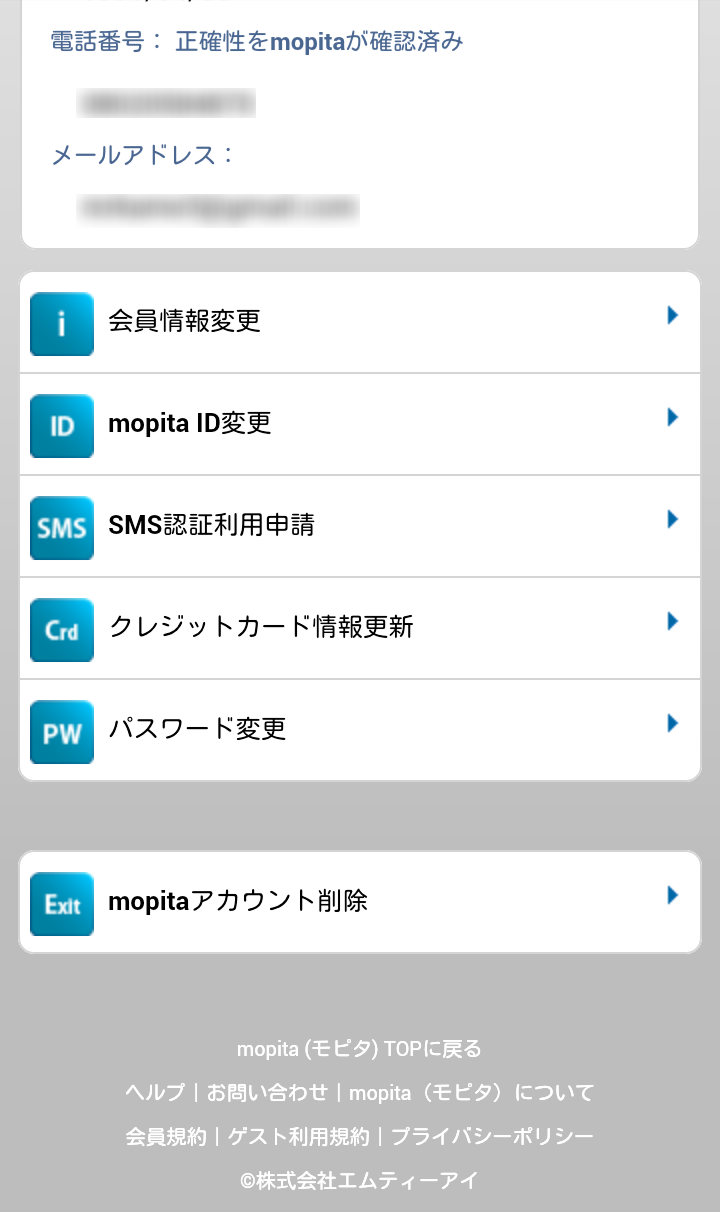












0 件のコメント :
コメントを投稿